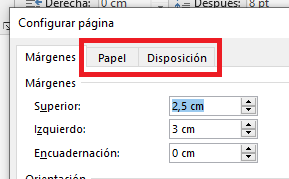Word es el editor de texto casi por excelencia en Windows. Permite al usuario realizar una gran cantidad de acciones en un mismo programa, incluyendo modificar tipografía, interlineado, agregar comentarios, insertar imágenes o gráficos o establecer una orientación y márgenes personalizados a los documentos.
Sin embargo, en muchas ocasiones ignoramos u olvidamos como realizar o modificar este tipo de funciones de Word, incluso las más básicas. Por eso te mostramos cómo poner márgenes en Word 2019 o sus versiones anteriores.
Cómo modificar márgenes en Word
Una gran ventaja de Word es que integra en su configuración medidas de márgenes preestablecidos para diferentes tipos de textos: ya sean básicos, académicos, o científicos. Estos además se pueden ajustar a tus necesidades.
Pero, si prefieres establecer medidas exactas a tu hoja de Word, puedes seleccionar la pestaña de disposición.
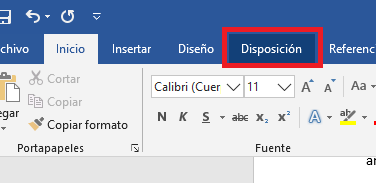
Luego, debes dirigirte a la esquina superior izquierda y seleccionar la opción de márgenes.
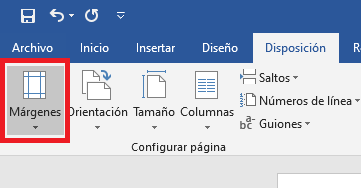
Hecho esto, puedes elegir alguna alternativa que ofrece Word, o si prefieres obtener márgenes adaptados a tus proyectos, solo debes seleccionar la opción de márgenes personalizados.
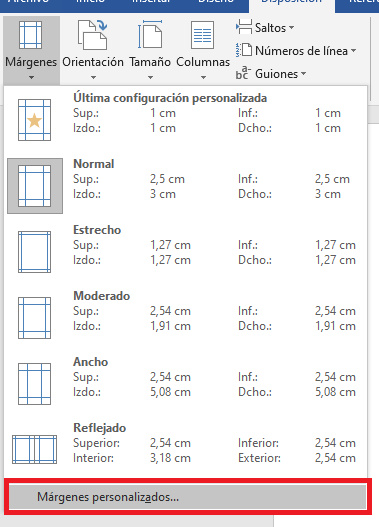
Así, el sistema de forma instantánea te muestra un recuadro donde puedes modificar los márgenes de cada lado de la hoja y la orientación de la misma. Además, te ira indicando una vista previa del resultado.
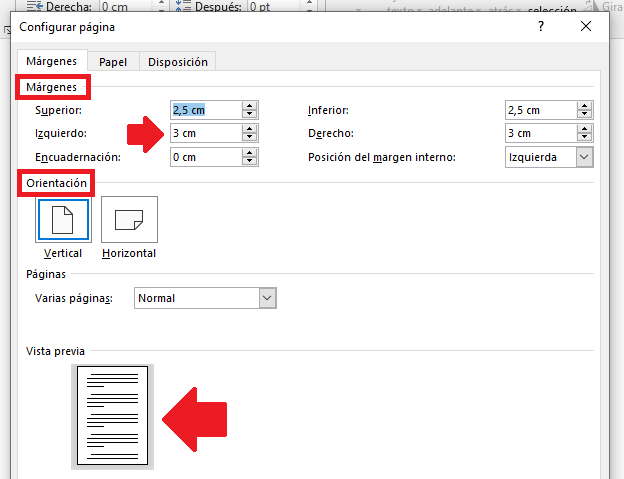
Por otro lado, una opción adicional que te permite realizar Word es la forma de aplicar esta nueva configuración de margen, optando por todo el documento o de aquí en adelante.
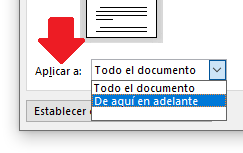
O si prefieres puede presionar el botón de establecer como predeterminado para utilizar estas medidas de margen de forma regular en tus documentos Word. Y al finalizar las modificaciones solo debes presionar el botón de aceptar para guardar los cambios.

Adicionalmente dentro del recuadro de configuración de página puedes modificar opciones sobre el tamaño de papel en la pestaña de papel, y en la pestaña de disposición puedes establecer las dimensiones de los encabezados y pies de página o la alienación de la hoja.